Abra arquivos VCF no PC
Se você tiver um arquivo VCF e quiser importá-lo para o seu PC usando o seu cliente de e-mail favorito, siga as instruções abaixo. Garanto que não é difícil.
Microsoft Outlook (Windows / Mac)
Você usa o Microsoft Outlook como seu cliente de e-mail padrão? Bem, então saiba que você pode importar os contatos contidos em um arquivo VCF diretamente para o catálogo de endereços do programa. Tudo que você precisa fazer é pressionar o botão Envie o localizado no canto superior esquerdo, vá para o menu Abra e exporte e aperte o botão Importar / Exportar.

Na janela que se abre, selecione a opção Importa arquivo vCard (.vcf), Clique em para a frente e selecione o arquivo vcf do qual deseja importar os contatos.

O procedimento que acabei de mostrar refere-se ao Outlook 2016, mas pode ser aplicado com pequenas alterações, mesmo nas versões anteriores do software.
Mozilla Thunderbird (Windows / Mac / Linux)
Você optou por usar o Mozilla Thunderbird para gerenciar seu e-mail? Ótimo. Também neste caso, apenas alguns cliques são suficientes para abrir arquivo VCF e importe os contatos contidos neles para o catálogo de endereços do programa.
Tudo que você precisa fazer é chamar o Livro de endereços pressionando o botão apropriado na barra de ferramentas do Thunderbird (canto superior esquerdo) e selecione o item Ferramentas> Importar no menu disponível na janela que se abre.

Neste ponto, coloque a marca de seleção ao lado do item Títulos, Clique em para a frente, selecione o item arquivo vCard (.vcf) e pressiona novamente para a frente para selecionar o arquivo VCF do qual importar nomes e endereços de e-mail. Mais fácil do que isso?
Apple Mail (Mac)
Para importar os contatos incluídos em um arquivo VCF para o catálogo de endereços do Apple Mail, você deve acessar o aplicativo Contactos do macOS. Como? Basta clicar duas vezes no arquivo VCF a partir do qual deseja importar nomes, endereços de e-mail e outros dados e pressionar o botão importação na janela que se abre.

Se o clique duplo não abrir automaticamente o aplicativo Contatos no Mac, inicie manualmente o último (você pode encontrar seu ícone na primeira tela do Launchpad), selecione o item Arquivo> Importar no menu superior esquerdo e selecione o arquivo VCF com os contatos a serem importados. Você pode ser solicitado a validar alguns detalhes de contato para concluir a operação.
Arquivo VCF grátis para conversor CSV (Windows / Mac)
Se você deseja visualizar o conteúdo de um arquivo CSV sem importá-lo para o catálogo de endereços do seu computador ou cliente de e-mail, você pode contar com o Free VCF file to CSV Converter. O conversor gratuito de arquivo VCF para CSV é uma macro para Microsoft Excel que permite visualizar o conteúdo de arquivos VCF como uma planilha e exportá-lo para formatos como CSV (que é aceito pela maioria dos clientes de e-mail e serviços de e-mail online).
Para usar a macro, baixe-a no seu PC conectando-se à página do SourceForge que a hospeda e clicando no botão verde Baixar. Quando o download for concluído, abra o arquivo VCF Import v3.xlsm, clique no botão Habilitar conteúdo para autorizar a execução dos scripts no documento e selecionar o arquivo VCF a ser visualizado. Aguarde alguns segundos e todos os dados do arquivo (nomes, emails, telefones, endereços, etc.) deverão aparecer no Excel. Você pode ser questionado se deseja excluir as linhas em branco.

Para exportar o documento como um arquivo CSV ou planilha do Excel, vá para o menu Arquivo> Salvar como e selecione o tipo de arquivo de sua preferência no menu suspenso Salvar como.
Abra arquivos VCF em Web Mail Services
Em vez de clientes de e-mail tradicionais, você usa serviços de Web Mail, como o Gmail do Google ou o Outlook.com da Microsoft? Sem problemas. Aqui está explicado como importar arquivos VCF para o último.
Gmail
Você deseja importar novos contatos para o catálogo de endereços do Gmail? Não tem problema, você pode alimentar seus arquivos VCF para o serviço Google Web Mail seguindo algumas etapas simples.
Tudo que você precisa fazer é abrir o navegador, conectar-se ao serviço de Contatos do Google e clicar nos itens Mais> Importar presente na barra lateral esquerda. Na caixa que se abre, selecione o item Arquivo CSV ou vCard, aperte o botão Selecione o arquivo e escolha o arquivo com os contatos a importar. Por fim, pressione o botão importação e aguarde o término da operação.

Outlook.com
O Outlook.com não permite que você importe contatos diretamente de arquivos no formato VCF, mas permite que você faça isso a partir de arquivos CSV. Portanto, antes de prosseguir, baixe o arquivo VCF gratuito para a macro do conversor CSV que indiquei anteriormente e use-o para converter seu arquivo VCF em um arquivo CSV.
Quando a operação estiver concluída, abra o navegador, conecte-se à sua caixa de correio no Outlook.com e primeiro clique no ícone com i quadrados brancos que está no canto superior esquerdo e depois na caixa Pessoas presente no menu que aparece.
Na nova tela que lhe é mostrada, clique no botão gerir localizado no canto superior direito, selecione o item Contatos importantes no menu que aparece e pressione o botão Massa folhada. Em seguida, selecione o arquivo CSV do qual deseja importar os contatos e pressione o botão importação que está localizado no canto inferior esquerdo.

Em alguns segundos, a importação dos contatos deve ser concluída. Uma mensagem de confirmação o notificará da conclusão do procedimento.
Abra arquivos VCF em smartphones e tablets
Você deseja importar um arquivo VCF para um smartphone ou tablet? Não se preocupe, isso realmente é uma brisa - basta usar os aplicativos certos.
Android
Existem duas maneiras de abrir arquivo VCF no Android: a primeira é usar um aplicativo para importar contatos para a agenda do Android, a segunda envolve a sincronização da agenda do Gmail (que, como vimos anteriormente, permite importar facilmente os nomes contidos nos arquivos VCF).
Se você deseja importar contatos de um arquivo VCF local (previamente copiado para a memória do telefone ou para o cartão microSD inserido no dispositivo), use o aplicativo Contactos do Android. O procedimento a seguir é muito simples: após abrir o aplicativo, pressione o botão (...) localizado no canto superior direito e selecione o item Importar / exportar no menu que aparece.
Em seguida, selecione a fonte da qual deseja copiar os contatos (por exemplo, Cartão SD), pressiona o botão para a frente, indica o destino para onde copiar os contatos (por exemplo, telefone) e vá de novo para a frente. Em seguida, coloque a marca de seleção ao lado do item Importar um arquivo vCard, selecione o arquivo VCF de seu interesse e pressione o botão OK para completar a operação.

Se você não pode importar contatos por meio do aplicativo Android “estoque” incluído, tente Importar contatos. É um aplicativo de terceiros disponível em duas versões: um gratuito que não foi atualizado há algum tempo, mas ainda parece cumprir sua função perfeitamente (testei com sucesso em um Moto G com Android Lollipop 5.1), e um mais actualizado que custa 1,15 euros (use-o para o caso de a versão gratuita dar problemas).
Para usar a importação de contatos, tudo o que você precisa fazer é iniciar o aplicativo e pressionar o botão Próximo, expanda o menu suspenso Pasta (para escanear) para vCards e selecione uma das duas opções disponíveis: Importar contatos de um único arquivo vCard se você deseja importar todos os contatos contidos em um único arquivo VCF ou Faça a varredura de um follare para buscar arquivos vCard e importar todos os contatos encontrados se você deseja selecionar uma pasta que contém muitos arquivos vCard únicos.

Em seguida, escolha o arquivo ou pasta de seu interesse e pressione OK, escolha o comportamento a adotar em relação a contatos duplicados (sugiro que você deixe a marca de seleção em Pergunte-me o que fazer para escolher o que fazer caso a caso) e pressione Próximo e Começar para começar a importar contatos em seu smartphone ou tablet.
Se você preferir seguir o caminho da sincronização em nuvem, importe o arquivo VCF com seus contatos para o Gmail (como vimos antes) e certifique-se de que o serviço de sincronização do catálogo de endereços está ativo em seu dispositivo. Para fazer isso, vá para o menu Configurações do Android, selecione os itens Conta> Google na tela que se abre, pressiona seu endereço Gmail e verifique se a opção Contactos está configurado para ON (caso contrário, ative-o você mesmo).
iPad / iPhone
Para importar um arquivo VCF no iPhone ou iPad, basta enviá-lo por e-mail, abrir a mensagem que o contém via Apple Mail (o cliente iOS padrão) e selecione o arquivo VCF presente como um anexo.
O aplicativo de contatos do iOS será aberto automaticamente e perguntará se você deseja importar os contatos incluídos no arquivo VCF selecionado. Tudo que você precisa fazer é pressionar a voz Adicionar todos os xx contatos e a importação dos contatos ocorrerá imediatamente.
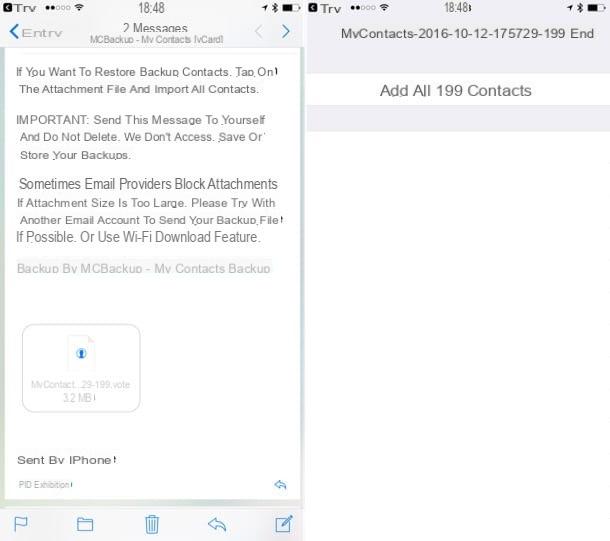
Como alternativa, você pode aproveitar as vantagens da sincronização do catálogo de endereços do iCloud. Se você tiver um Mac, pode importar arquivos VCF para o aplicativo Contatos, como vimos anteriormente (contanto que o iCloud também esteja ativo no macOS). Caso contrário, você pode agir diretamente no navegador. Como? Vou explicar para você imediatamente. Abra seu programa de navegação favorito (por exemplo, Safári o cromo), conectado ao site iCloud.com e faça login usando suas informações de ID Apple.

Em seguida, selecione o ícone Contactos, pressiona o botão em forma de engrenagem localizado no canto inferior esquerdo e escolha o item Importar vCard no menu que é aberto. Em seguida, selecione o arquivo VCF do qual deseja importar os contatos e é isso.
Para verificar se a sincronização com o catálogo de endereços do iCloud está ativada, vá para o menu Configurações para iOS, selecione o ícone iCloud e verifique se a opção Contactos está configurado para ON (caso contrário, ative-o você mesmo).
Como abrir VCF

























